Acest tutorial conține instrucțiuni pentru a rezolva următoarea problemă în Server 2016: „Instalarea caracteristicii Windows Defender a eșuat. Fișierele sursă nu au putut fi găsite”.
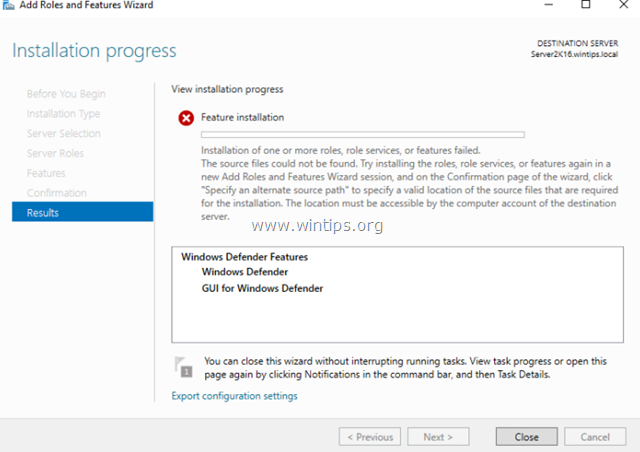
După eliminarea caracteristicii Windows Defender și a încărcăturii utile, pe un Windows Server 2016, utilizând „Dism /online /Disable-Feature /FeatureName: Windows-Defender /Remove /NoRestart /quiet", este imposibil să instalați Windows Funcția Defender din nou. Problema rămâne chiar dacă definiți o imagine offline, ca o cale sursă alternativă, fie în „Adăugați roluri și funcții” expert sau în comanda DISM: „DISM /Online /Enable-Feature /FeatureName: Windows-Defender /Sursa: X:\Surse\Install.wim”.
Cum se remediază: instalarea caracteristicii Windows Defender a eșuat – 0x800f081f pe Server 2016
1. Plasați mediul de instalare Windows Server 2016 pe server. *
* Notă: Dacă nu dețineți mediul de instalare Windows Server 2016, descărcați media într-un fișier ISO și apoi montați ISO. Rețineți că trebuie să montați o imagine cu exact aceeași versiune și versiune a serverului Windows 2016 pe care doriți să o reparați.de ex. Dacă rulați versiunea 1607, aveți nevoie de versiunea 1607 într-un ISO fişier.
2. Creați următoarele două (2) foldere pe rădăcina unității C::
1. mountdir
2. msu
3. Lansa Prompt de comandă ca administrator și dați următoarea comandă, pentru a enumera toate versiunile Windows Server 2016 incluse în fișierul „install.wim”.: *
- dism /Get-WimInfo /WimFile:X:\sources\install.wim
* Notă: Unde X = litera de unitate a suportului de instalare Windows Server 2016 sau fișierul ISO montat. de exemplu. dacă suportul de instalare este pe unitate H: tip:
- dism /Get-WimInfo /WimFile: H:\sources\install.wim
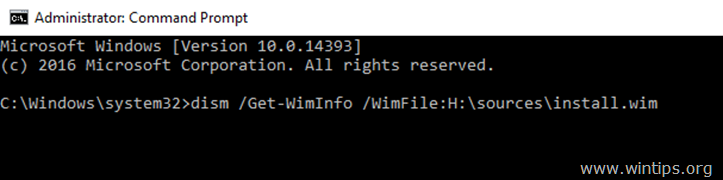
4. Aflați Numarul indexului din ediția Server 2016 instalată.*
* de ex.: Dacă ați instalat „Windows Server 2016 Standard with the Desktop Experience”, atunci numărul de index este 2.
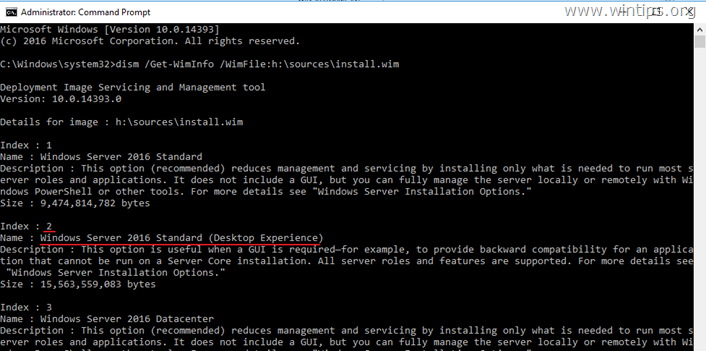
5. Apoi dați comanda de mai jos pentru a extrage fișierul „install.wim” corespunzător versiunii dvs. de Windows Server 2016 (număr de index): *
- dism /export-image /SourceImageFile:X:\sources\install.wim /SourceIndex:Numarul indexului /DestinationImageFile: C:\install.wim /Compress: max /CheckIntegrity
* Notă: Înlocuiți la comanda de mai sus unitatea scrisoare si Numarul indexului dupa cazul tau.
de exemplu. Pentru acest exemplu, dorim să extragem fișierul install.wim cu numărul de index=2 (Windows Server 2016 Standard) la rădăcina unității „C:\” (C:\install.wim). Deci, comanda va fi:
dism /export-image /SourceImageFile: H:\sources\install.wim /SourceIndex: 2 /DestinationImageFile: C:\install.wim /Compress: max /CheckIntegrity

6. Când extragerea este finalizată, continuați și eliminați atributul „Numai citire” din fișierul „install.wim” extras, dând această comandă:
- attrib.exe -r C:\install.wim
7. Acum, montați imaginea install.wim extrasă în folderul „C:\mountdir”, cu această comandă DISM:
- dism.exe /mount-wim /WimFile: C:\install.wim /index: 1 /mountDir: c:\mountdir
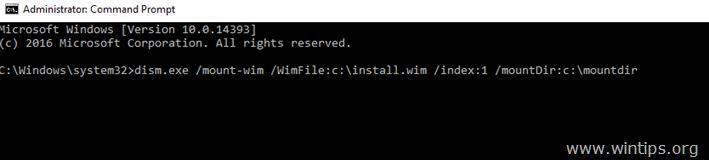
8. dați următoarea comandă pentru a vedea versiunea serverului instalată.
- învingător
9. În funcție de versiunea instalată, navigați la Catalog Microsoft Update și descărcați actualizarea cumulativă corespunzătoare pentru versiunea/build-ul dvs. Server 2016* și apoi plasați actualizarea în folderul „C:\MSU”.
* de exemplu. Dacă aveți versiunea 1607, continuați și descărcați KB4103720 Actualizați.
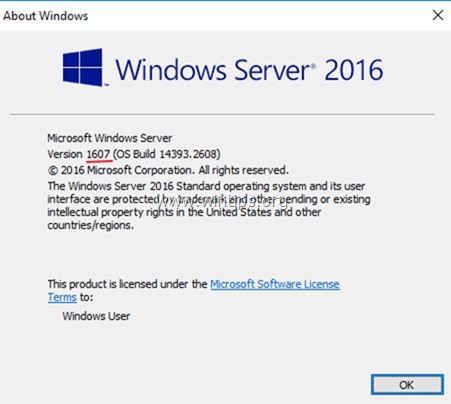
10. Când descărcarea este completă, continuați și actualizați imaginea Windows offline montată (în folderul „C:\mountdir”) cu actualizarea descărcată (din folderul „C:\MSU”), dând această comandă:
- Dism /Add-Package /Imagine: C:\mountdir\ /PackagePath: C:\MSU\Actualizare-Nume.msu /LogPath: AddPackage.log
* Notă: În comanda de mai sus schimbați „Actualizare-Nume" cu numele actualizării descărcate. De exemplu: dacă ați descărcat KB4103720 actualizare, comanda va fi:
- Dism /Add-Package /Imagine: C:\mountdir\ /PackagePath: C:\MSU\windows10.0-kb4103720-x64_c1fb7676d38fffae5c28b9216220c1f033ce26ac.msu: /LockPackage

11. Când operațiunea este finalizată, deschideți Managerul de activități și închide cel Explorer.exe sarcină. (acest lucru este important, altfel veți primi eroarea „directorul nu a putut fi complet demontat” la pasul următor).
12. Dați următoarea comandă pentru a trimite modificările înapoi în imaginea offline „C:\install.wim” și pentru a o demonta. *
Dism /Unmount-WIM /MountDir: C:\mountdir /Commit
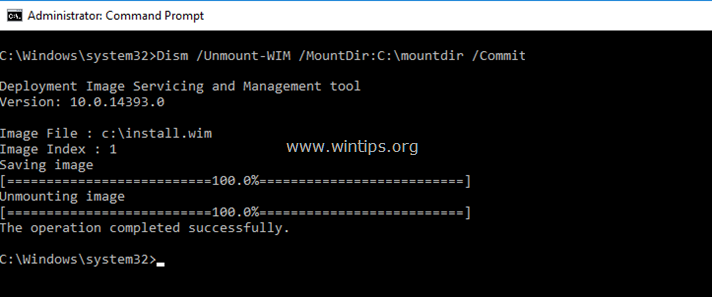
13. Când modificările sunt confirmate înapoi, deschideți din nou Managerul de activități și din Fişier meniu, alege Executați o sarcină nouă, tip explorer.exe și lovit O.K.
14. În cele din urmă, dați următoarea comandă pentru a instala caracteristica Windows Defender în Server 2016:
- Dism /Online /Enable-Feature /FeatureName: Windows-Defender /all /source: WIM: C:\install.wim: 1 /LimitAccess
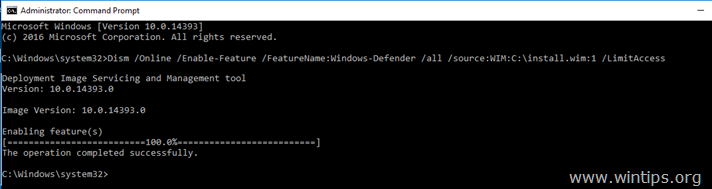
15. Închideți toate ferestrele și repornire serverul dvs. pentru a aplica modificări.
Asta e tot oameni buni! Ți-a funcționat?
Vă rugăm să lăsați un comentariu în secțiunea de comentarii de mai jos sau chiar mai bine: like și distribuiți această postare de blog în rețelele sociale pentru a ajuta la răspândirea veștii despre această soluție.
Grozav!
În cele din urmă, am rezolvat problema cu activarea Defender!
De asemenea, trebuia să instalez mai întâi actualizarea stivă de service pentru Windows Server 2016 pentru sistemele bazate pe x64.
Și apoi actualizarea cumulativă Windows Server 2016 pentru x64.
Mulțumesc foarte mult!!!
C:\WINDOWS\system32>Dism /Online /Enable-Feature /FeatureName: Windows-Defender /all /source: WIM: C:\install.wim: 1 /LimitAccess
Instrument de gestionare și întreținere a imaginilor de implementare
Versiune: 10.0.14393.3085
Versiune imagine: 10.0.14393.3085
Activarea funcțiilor
[100.0%]
Eroare: 0x800f081f
Fișierele sursă nu au putut fi găsite.
Utilizați opțiunea „Sursă” pentru a specifica locația fișierelor care sunt necesare pentru a restabili funcția. Pentru mai multe informații despre specificarea unei locații sursă, consultați http://go.microsoft.com/fwlink/?LinkId=243077.
Fișierul jurnal DISM poate fi găsit la C:\WINDOWS\Logs\DISM\dism.log